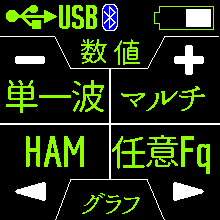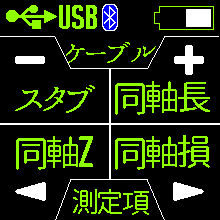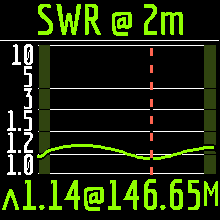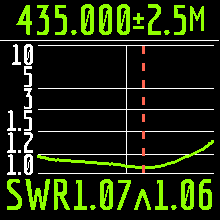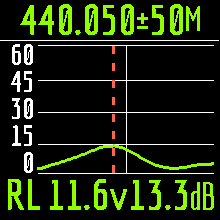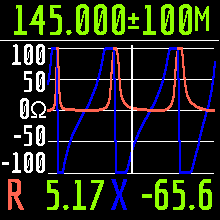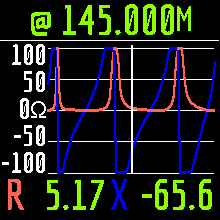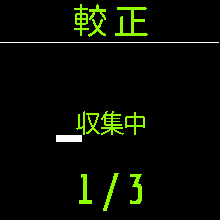RigExpert Stick Pro 取扱説明書
RigExpert Stick Pro 取扱説明書
良い製品で作業を楽しく!
Stick Pro は周波数 100KHz~600 MHz の範囲でアンテナ、ケーブル、電線、フィルターのパラメータを測定出来ます。
Stick Pro は小型軽量で室内外での使用に最適です
Stick Pro 製品仕様:
・周波数範囲:100 KHz ~ 600 MHz
・外形寸法: 185 x 40 x 33 (mm)
・質量:185 g
・端子形状:N 型
・入力キー数:6
・表示器: カラーTFT, 200 x 200 ピクセル
・使用電池: Li-ion 18650 (内蔵)
・PC 接続: USB 2.0 Type-C
・充電端子:USB Type-C
・ブルーツース: Ver. 4.2 BLE シングルモード、クラスB
・電池充電時間:3時間
・出力電力:-10 dBm/50Ω
・最小入力周波数ステップ:1 kHz
・環境温度: 0 ~ 40 °C
電源を「ON」にする
ご注意)![]()
![]()
![]()
![]() 長押しの場合、電源ONと同時に、キーに対応する測定モードが動作を始めます。電源を切るには
長押しの場合、電源ONと同時に、キーに対応する測定モードが動作を始めます。電源を切るには ![]() キーを長押しします。
キーを長押しします。
メインメニュー
重要! Stick 230 と異なり Stick Pro にはメインメニューが3画面あり、![]() を短く押すと画面を移行できます。
を短く押すと画面を移行できます。
![]() 単一波 マルチ
単一波 マルチ ![]()
![]() HAM 任意Fq
HAM 任意Fq![]()
単一波とマルチの測定結果は数値表示だが、HAMと任意Fqは数値とグラフで表示されます。
![]() バウンド TDR
バウンド TDR ![]()
![]() R&X 反射損
R&X 反射損 ![]()
TDR, RとXと反射損の測定結果は数値とグラフで表示されるが、バウンドは数値と色で表示されます。
![]() スタブ 同軸長
スタブ 同軸長 ![]()
![]() 同軸Z 同軸損
同軸Z 同軸損 ![]()
同軸Zと同軸損の測定結果は数値とグラフで表示されるが、スタブと同軸長は数値と色で表示されます。
メインメニューで ![]() キーを押して
キーを押して![]()
![]() キーで13項目の内の希望の項目を選択しす。
キーで13項目の内の希望の項目を選択しす。
1/13~12/13のどれかの測定項目(単一波、マルチ、HAM、任意Fq 、その他)を選択し、![]() キーを押して測定を開始します。13/13項目で
キーを押して測定を開始します。13/13項目で ![]() キーを押すと設定メニューに移れます。
キーを押すと設定メニューに移れます。

単一波モード
単一波モードには、5つの画面が用意されています。
第1画面:
- 周波数
- SWR
- リターンロス
第2画面:
- 周波数
- |Z| インピーダンスの絶対値
- 放射抵抗 R と リアクタンス X (符号は直列モデルに対応)
第3画面:
- 周波数
- |Z|インピーダンスの絶対値
- 直列モデルのインダクタンスL とキャパシタンスC
重要! 被計測物のインダクタンス又はキャパシタンスがマイナス値で表示される場合があります。当機におけるマイナス符号は被計測物のリアクタンス成分相殺の為に必要なインダクタンス又はキャパシタンスを示しています。
第4画面:
- 周波数
- 振幅
- 放射抵抗 R と リアクタンス X (符号は並列モデルに対応)
第5画面:
- 周波数
- 位相
- 並列モデルのインダクタンスL とキャパシタンスC
![]()
![]() キーを押して画面を切替えます。
キーを押して画面を切替えます。
次の2通りの方法で周波数を変えられます。
 または
または  キーを押すと最小ステップで周波数を変更でき、キーを押したままにすると連続的に大きなステップで周波数を変更できます。
キーを押すと最小ステップで周波数を変更でき、キーを押したままにすると連続的に大きなステップで周波数を変更できます。-
 キーを2秒以上押すと、情報が表示されます。再度
キーを2秒以上押すと、情報が表示されます。再度  キーを押すと、周波数設定の画面になります。
キーを押すと、周波数設定の画面になります。 
 キーで10/100/MHzの希望する単位にカーソルを合わせ、
キーで10/100/MHzの希望する単位にカーソルを合わせ、 
 キーで値を変更します。
キーで値を変更します。
![]() キーを1回押すと周波数は設定されて 単一波モードになります。
キーを1回押すと周波数は設定されて 単一波モードになります。
![]() キーを1回押すと周波数は設定されないで 単一波モードになります。
キーを1回押すと周波数は設定されないで 単一波モードになります。
ヘルプを参照するには ![]() を長押しして
を長押しして![]()
![]() キーで ヘルプを選択します。
キーで ヘルプを選択します。
マルチ モード
再測定をする場合は ![]() キー以外のキーを押して下さい。
キー以外のキーを押して下さい。
マルチ モードの測定結果は、次のように表示されます。
- バンド
- 星の数 (最大で5個)
- 最小SWR @周波数
もし、複数のバンドで最小SWRを検出できる場合は、 ![]()
![]() キーで表示したいバンドに移れます。表示したバンドで
キーで表示したいバンドに移れます。表示したバンドで ![]()
![]() キーにより HAM モード(グラフ表示)へ移れます。
キーにより HAM モード(グラフ表示)へ移れます。
![]() キーの長押しでヘルプを参照できます。
キーの長押しでヘルプを参照できます。
HAM モード
HAM モードでは、下記ハムバンド内のSWR値をグラフ表示します。
2.2 km, 630 m, 160 m, 80 m, 60 m, 40 m, 30 m, 20 m, 17 m, 15 m, 12 m, 11 m, 10 m, 6 m, 2 m, 70 cm.
トップ画面で ![]() キーを押すか、電源がOFFの時は
キーを押すか、電源がOFFの時は ![]() キーを長押しすれば、前に測定したのと同じバンドで自動的にSWRの再測定を行えます。
キーを長押しすれば、前に測定したのと同じバンドで自動的にSWRの再測定を行えます。
![]() キーの1回押しで再測定、
キーの1回押しで再測定、 ![]() キーを短い間隔で2回押すと繰返し測定モードになります。
キーを短い間隔で2回押すと繰返し測定モードになります。 ![]() キーの長押しでヘルプメニュを参照できます。
キーの長押しでヘルプメニュを参照できます。
![]()
![]() キーで希望のハムバンドへ移動できます。
キーで希望のハムバンドへ移動できます。
HAM モードでは、SWRアイコンと測定バンド名が画面上部に表示されます。
画面中央部には SWR グラフが表示されます。
最小SWR 値とそれに対応する周波数は画面下部に表示されます。
重要! グラフの左右端には、塗潰された領域があり、その領域はHAMバンド外を意味してます。 アンテナの共振点がバンド外とか両方のバンド端に非常に近い場合、当機はバンド外の共振と見なします。
HAM モードで![]() または
または ![]() キーを押すと選択したHAMバンドの中心周波数を固定のまま任意Fqモード に移行します。・・・中心周波数を固定した状態で測定範囲(スパン)を変えられる。
キーを押すと選択したHAMバンドの中心周波数を固定のまま任意Fqモード に移行します。・・・中心周波数を固定した状態で測定範囲(スパン)を変えられる。
メインメニュー画面へ戻るには ![]() キーを短く押す。長押しで電源「OFF」になります。
キーを短く押す。長押しで電源「OFF」になります。
任意Fqモード
任意周波数帯で SWR の測定ができます。当モードは広い周波数範囲でのアンテナ検査や、狭い周波数範囲でのSWR測定に便利です。任意Fqモードの表示画面は次の様になります。
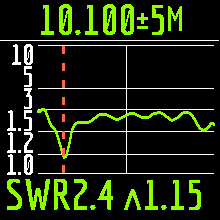
- 画面上部: 中心周波数と周波数範囲
- 画面中央部: SWR グラフ
- 画面下部:実線周波数のSWR は左側(2.4)に、破線周波数のSWRは右側(1.15)に表示されます。
次の2通りの方法で中心周波数を設定できます。

 キーで中心周波数を変えられます。周波数を早く大幅に変えたい時はキーを押したままにします。
キーで中心周波数を変えられます。周波数を早く大幅に変えたい時はキーを押したままにします。 キーを長押しすると、中心周波数設定/戻る/保存/読出/ヘルプの選択画面になり、
キーを長押しすると、中心周波数設定/戻る/保存/読出/ヘルプの選択画面になり、  で周波数設定画面に移れます。
で周波数設定画面に移れます。
![]()
![]() キーで変更したい桁を選択し、
キーで変更したい桁を選択し、 ![]()
![]() キーで値を変えます。
キーで値を変えます。
中心周波数を設定し![]() キーでスキャンの後
キーでスキャンの後 ![]()
![]() キーで希望のスキャン幅に設定します。最小幅は10KHzです。
キーで希望のスキャン幅に設定します。最小幅は10KHzです。
連続測定には、![]() キーを短い間隔で二度押します。
キーを短い間隔で二度押します。 ![]() キーで測定中止。再度
キーで測定中止。再度 ![]() キーを押すとトップメニュー画面に戻れます。
キーを押すとトップメニュー画面に戻れます。
メモリーの使用法
グラフ表示された測定結果は、 ![]() キーを押してから
キーを押してから ![]() キーを押し
キーを押し![]()
![]() キーで空きスロットを選択し
キーで空きスロットを選択し ![]() キーを押すとメモリーに保存されます。
キーを押すとメモリーに保存されます。

最大で13文字の英数字でスロット名を付けられます。 ![]()
![]() キーで文字の選択、
キーで文字の選択、 ![]() キーで文字の追加、
キーで文字の追加、 ![]() キーで文字の削除ができます。
キーで文字の削除ができます。

保存した測定結果を呼出すのは、保存時と同様ですが ![]() キーの代わりに
キーの代わりに![]() キーを使います。
キーを使います。
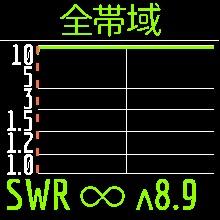
重要! HAMモードでは、このモードで取得および保存された測定値のみをロードできます。
バウンド モード
測定は単一周波数で行われます。
アンテナ調整時に便利なモードです。アンテナ調整の目標値として設定したSWRバウンド値(1.5)を超えると、測定結果画面では背景色を変えて警告してくれます。調整の結果バウンド値内に収まると右の様に黒背景色の画面に変わります。
TDR モード
TDRメーター(時間軸反射計)はケーブル(伝送路)の不具合個所の特定に使われる電子計測器です。短い幅のパルス信号をケーブルに送り込むと反射されてくるパルスが観測できます。その2つのパルスの時間差、光速、ケーブル速度係数からDTF(ケーブル不具合個所までの距離)が計算できます。反射パルスの振幅と波形から不具合の種類(容量性短絡、誘導性短絡など)を想定できます。短い幅のパルスの代わりにステップ波を使っても構わない。
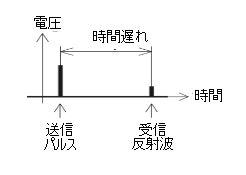
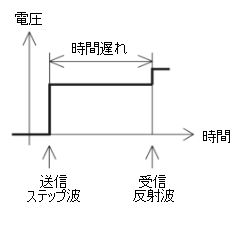
市販されている多くの他の反射メータと違って、 Stick Pro にはパルスをケーブルに送り込まない別の技術が使われています。最初にR とX インピーダンスの実数部と虚数部が全周波数領域(~600MHz)で計測されます。次に、そのデータにIFFT (逆FFT)を適用し、最終的にインパルス応答とステップ応答を算出します。一般的にこの手法は周波数領域反射計と呼ばれているが、本機では用語としてTRDを用います。必要な計算はStick Pro内部で行われ使用者はその結果しか見れないからです。 グラフの縦軸は反射係数を表します。 -1は短絡を、 0 はインピーダンス整合(ZLoad=Z0)を、 +1は開放を意味します。 ケーブルの速度係数が判れば横軸は長さの単位で表せます。
これ等のグラフ上に単一個所あるいは複数個所の不連続点を表示できます。インパルス応答グラフは距離計測に向いており、ステップ応答グラフは不具合の原因究明に役立ちます。
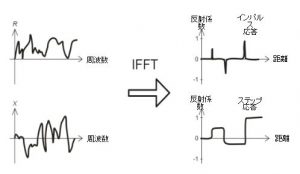
対象ケーブルをStick Proに接続し ![]() キーを押すと測定開始です。 ケーブル速度係数の設定は必須です。
キーを押すと測定開始です。 ケーブル速度係数の設定は必須です。
![]()
![]() キーで縦軸目盛を変えられます。
キーで縦軸目盛を変えられます。
![]()
![]() キーでグラフ上のカーソル位置を変えられます。
キーでグラフ上のカーソル位置を変えられます。
反射損(RL リターンロス)モード
RLは次の2通りの式で定義されており、デシベル表記されます。
Γ:反射係数 SWR=(1+|Γ|)/(1-|Γ|)
RL モードの測定結果は下の様な表示になります。
- 画面上部: 中心周波数と周波数範囲
- 画面中央部: RL グラフ
- 画面下部:実線周波数のRL は左側(11.6 dB)に、破線周波数のRLは右側(13.3 dB)に表示されます。
中心周波数の変更は次の2方法で行えます。

 キーで中心周波数を変えられます。周波数を早く大幅に変えたい時はキーを押したままにします。
キーで中心周波数を変えられます。周波数を早く大幅に変えたい時はキーを押したままにします。-
 キーを長押しすると、中心周波数設定/戻る/保存/読出/ヘルプの選択画面になり、
キーを長押しすると、中心周波数設定/戻る/保存/読出/ヘルプの選択画面になり、  で周波数設定画面に移れます。
で周波数設定画面に移れます。  キーで周波数設定画面に移れます。
キーで周波数設定画面に移れます。

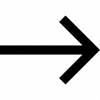

![]()
![]() キーで変更したい桁を選択し、
キーで変更したい桁を選択し、 ![]()
![]() キーで値を変えます。中心周波数を設定し
キーで値を変えます。中心周波数を設定し![]() キーでスキャンの後
キーでスキャンの後 ![]()
![]() キーで希望のスキャン幅に設定します。最小幅は10KHzです。連続測定には、
キーで希望のスキャン幅に設定します。最小幅は10KHzです。連続測定には、![]() キーを短い間隔で二度押します。
キーを短い間隔で二度押します。 ![]() キーで測定中止。再度
キーで測定中止。再度 ![]() キーを押すとトップメニュー画面に戻れます。
キーを押すとトップメニュー画面に戻れます。
R&X モード
R&X モードは、設定周波数での抵抗とリアクタンスを表示します。メインメニューでR&Xを選択し、
![]() キーを押して測定をし、測定結果の測定幅を変えたい時は
キーを押して測定をし、測定結果の測定幅を変えたい時は ![]()
![]() キーで行います。
キーで行います。
全帯域幅に設定するには ![]() と
と ![]() キーを同時押しします。
キーを同時押しします。
R&X モードには2つのモードがあります。
標準モード: ![]()
![]() キーは再測定開始のキーとして機能します。
キーは再測定開始のキーとして機能します。
![]() と
と ![]() キー同時押しすると、
キー同時押しすると、 ![]()
![]() キーでカーソル位置を左右(周波数変更)に使える様になります。希望周波数におけるRとX値を迅速に調べられる便利なモードです。
キーでカーソル位置を左右(周波数変更)に使える様になります。希望周波数におけるRとX値を迅速に調べられる便利なモードです。
この状態で、![]() を一度押すと標準モードに戻り、再度押すとメインメニューに戻ります。
を一度押すと標準モードに戻り、再度押すとメインメニューに戻ります。
スタブ調整
開放端または短絡端の同軸をアナライザーに接続し、 ![]() キーを押します。
キーを押します。
T1/4-λ または 1/2-λ の同軸スタブの共振周波数を即座に表示します(上図)。
メニュー設定
メインメニュー画面で ![]() キーを長押しすると、次のメニュー設定画面になります。
キーを長押しすると、次のメニュー設定画面になります。
![]() キーで メニュー設定画面に移り、下記の12項目から
キーで メニュー設定画面に移り、下記の12項目から ![]()
![]() キーで希望の設定項目を選び、
キーで希望の設定項目を選び、 ![]()
![]() で設定値を変更します。
で設定値を変更します。![]() キーでメインメニューに戻れます。現行Stick Proは、次の基本12項目を網羅しています。
キーでメインメニューに戻れます。現行Stick Proは、次の基本12項目を網羅しています。
- 言語 日本語か英語(工場出荷モード)
- ブルーツース有効(工場出荷モード)/無効 スマホと接続しない時は無効にすると節電できます。
- 色調 (工場出荷:黒ライム)。
- 単位(工場出荷:メートル法)
- 電源:通電(常時、5分(工場出荷モード)/10分/30分/60分/90分後に自動OFF)
- ITU 区分設定: 工場出荷時は1-ヨーロッパ、日本では3-アジアに設定します。区分によってハムバンドの周波数帯が異なっています。
- バンド検査: 標準と精査の2モード、モードによりマルチの所用動作時間が変る。標準は迅速に結果を出しますが、検査周波数間隔が広く狭帯域共振を正確に測定できない可能性があります。精査ではより正確に共振点の検査が可能です。
- 較正: 出荷時は無効に設定、OSL較正を実施すると、較正済の表示になります。
- 基準Z(インピーダンスZ0):伝送路あるいはアンテナのインピーダンスを次から選択します。12.5 / 25 /28 /37 / 50(工場出荷値) / 75 / 100 / 150 /200 / 300 / 450 / 600 Ω
- 速度係数(ケーブルの速度係数)
- アナライザーの設定を工場出荷状態に戻すには、
 キーを長押しします。
キーを長押しします。 - スロット消去: メモリーに保存した測定結果を消去するには、
 キーを長押しします。
キーを長押しします。
項目設定を変更したら、変更は自動的に保存されます。
設定メニューの終了には ![]() か、11項と12項以外では
か、11項と12項以外では ![]() キーを押します。
キーを押します。
AntScope2 とアンドロイド/iOS用AntScope
Stick Pro はAntScope2 と アンドロイド/iOS用のAntScope上で動作します。AntScope2 はWindows, macOS, LinuxのPC/ポータブルPCで動作します。各PC用の最新版AntScope2は、 https://rigexpert.com/files/software/Antscope/ からダウンロード可能です。
ご注意! Stick Pro は初版の AntScope 上では動作しません。
AntScope2 をPCにダウンロード/インストールするだけでStick Pro は動作します。Stick Pro をPCとUSB接続しAntScope2 を起動すると Stick Pro は自動認識されます。AntScope2 画面の左上部には、下記の様な情報が表示されます。
![]()
AntScope2がStick Proを認識できない場合は、StickProが表示されません。その場合は、Stick ProのUSB接続のやり直し、AntScope2の再起動、USBケーブルの交換をするなどをして認識させて下さい。
ご注意! 今はまだ、ブルーツース接続のStick 230 は AntScope2 上で動作しません。これはWindows OSが当機に搭載しているブルーツースのプロトコルをサポートしていないからです。
Stick Pro はアンドロイド版AntScope をインストールしたスマホ/タブレット( Android ver.6 以降)で動作します。アンドロイド版AntScopeは、 Google Play: https://play.google.com/store/apps/details?id=com.rigexpert.antscope&hl=en からダウンロード可能です。
アンドロイド版AntScopeをインストールしたスマホにStick Proを接続すると次のようなメッセージが表示されます。
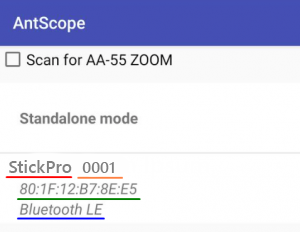
表示される情報は:
- 機種名
- シリアル番号
- MAC アドレス
- ブルーツースバージョン
接続が正常に行われると、画面上部のブルーツースアイコンの右側に BLE アイコンが表示されます。
Stick Proの充電
Stick Pro には 18650 Li-ion / 2800mAH電池が内蔵されて、内蔵電池はPCから充電できます。 仕様書によると、最大充電電流はUSB 2.0端子では0.5A、USB 3.0端子では0.9Aです。出力電圧が5Vで出力電流が0.5A以上の充電器であれば、Stick Pro の充電は可能です。
Stick Pro の最大充電電流は1Aで、内蔵の 18650 Li-ion / 2800mAH電池の満充電までに約3時間かかります。Stick Pro底部のUSB端子付近が充電中に少し暖かくなりますが、これは正常で異常ではありません。電源「OFF]の状態で充電すると、稲妻アイコンが表示されます。電源「ON]の状態で充電すると、画面上部に CHG アイコンが表示されます。外部充電器により充電電流1Aで充電中は、FAST アイコンが表示されます。
Stick Proの裏蓋の2本のネジを外して電池を取りだし、リチュームイオン用充電器で充電できます。Stick Pro に誤って電池を逆極性で装着すると保護機能が作動し、本体は損傷を受けません。その状態で充電器を接続すると、エラー表示が出ます。
注意)Stick 230が損傷するので、18650 Li-ion / 2800mAH以外の電池と端子電圧が5V以上の充電器の使用を禁止します。
OSL 較正
無効は較正値が適用されていない状態です。較正は![]() か
か ![]() キーで無効または較正済 画面を選択して、
キーで無効または較正済 画面を選択して、 ![]() を押して実行します。
を押して実行します。
アンテナ端子を開放・短絡・負荷にして、毎回 ![]() キーを押して較正値として使う情報を集めます。
キーを押して較正値として使う情報を集めます。
較正開始前に、必ず基準となる開放・短絡・負荷を用意してください。
較正中の画面は下の様になります。